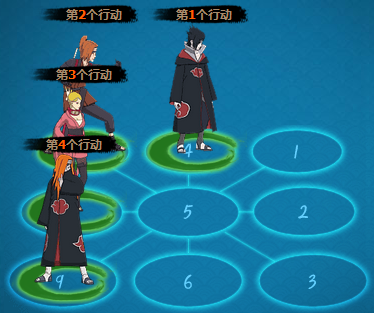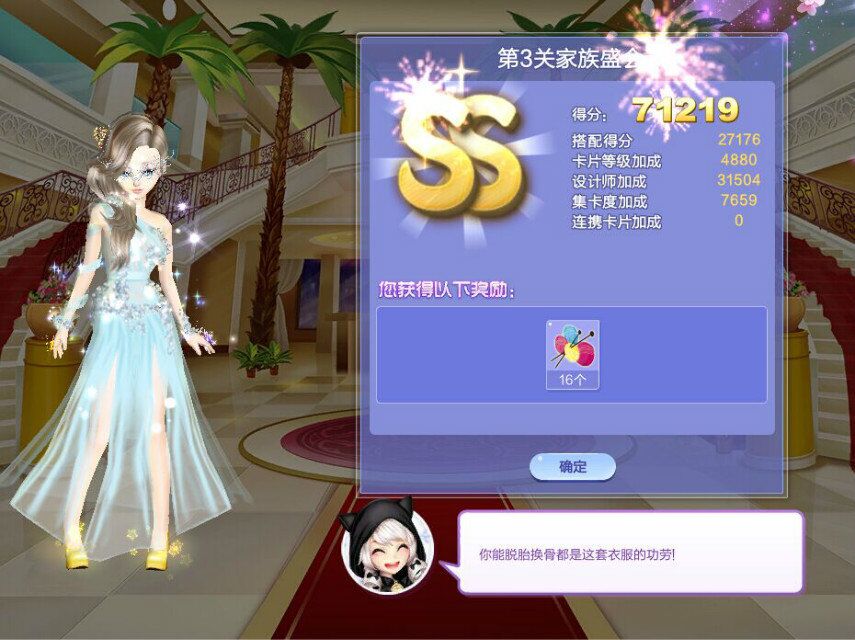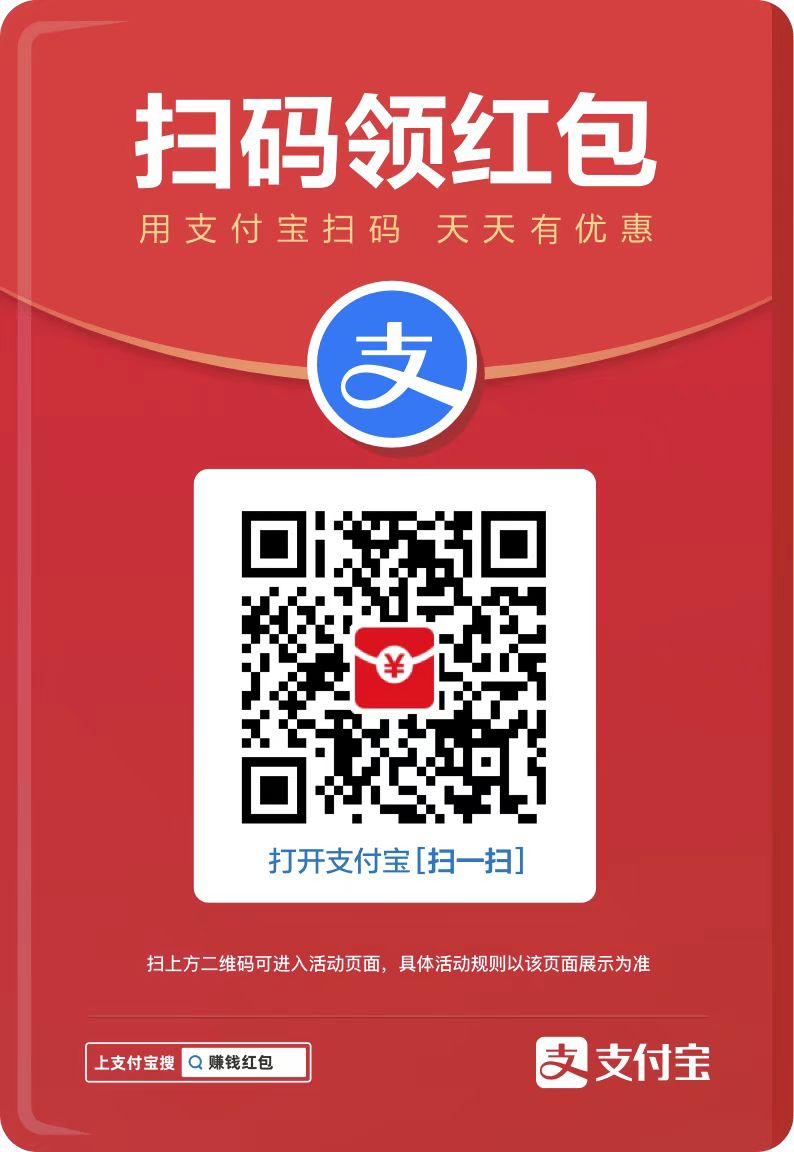win10麦克风声音小怎么调整?当我们在电脑上跟朋友打游戏或者聊天语音时,如果麦克风声音小,对方就会听不清楚,非常麻烦,那么win10麦克风声音小怎么调整呢,其实修改麦克风级别就行了。
win10麦克风声音小解决方法
1、首先右键点击右下角的“声音”图标。
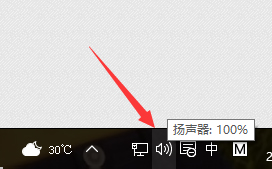
2、接着打开其中的“录音设备”(也可能是录制设备)
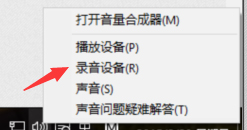
3、打开后,右键正在使用的麦克风,打开“属性”
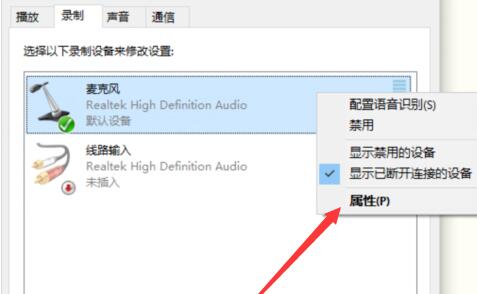
4、然后在“级别”下拉到麦克风声音就可以了。实在不行就开启麦克风增强。
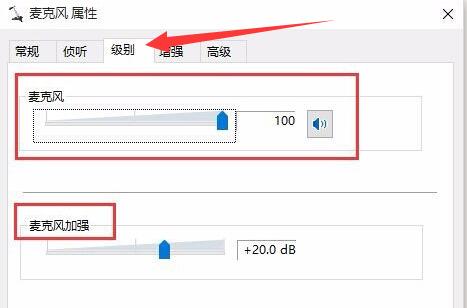
5、如果有杂音干扰,还可以进入“增强”开启噪音抑制和回声消除。

以上就是win10麦克风声音小怎么调整?win10麦克风声音小解决方法的详细内容,更多关于win10麦克风声音小的资料请关注其它相关文章!
网站类容多为转载,如有侵权,请联系站长删除
上一个:win10误报病毒软件自动删除如何恢复的方法_windows10_Windows系列_操作系统_
下一个:Win10鼠标轨迹怎么开 Win10显示鼠标轨迹方法_windows10_Windows系列_操作系统_